들어가기 전에
개인마다 Windows 11 PC는 거의 비슷하게 생겼습니다. 배경 화면을 변경하는 것 외에는 나만의 PC를 만들기 위해 할 수 있는 일이 별로 없다고 생각하는 사람들이 많지만 사실은 그렇지 않습니다. PC를 다른 사람들과 차별화하기 위해 할 수 있는 일은 무궁무진합니다. 멋진 PC를 만드는 방법을 소개합니다.
권현욱(엑셀러) | 아이엑셀러 닷컴 대표 · Microsoft MVP · 엑셀 솔루션 프로바이더 · 작가

이 글은 아래 기사 내용을 토대로 작성되었습니다만, 필자의 개인 의견이나 추가 자료들이 다수 포함되어 있습니다.
- 원문: 7 tools to make your Windows desktop look amazing
- URL: https://www.xda-developers.com/tools-make-windows-desktop-look-amazing/
1. Lively Wallpaper

데스크탑을 독특하게 만들기 위해 할 수 있는 가장 쉬운 것 중 하나는 애니메이션 배경을 사용하는 것이고, Lively Wallpaper는 바로 그것을 할 수 있는 훌륭한 무료 앱입니다. 여기에는 다양한 종류의 애니메이션 배경 화면에 대한 몇 가지 옵션이 있으며, 대부분은 마우스 움직임이나 클릭에도 반응하여 PC에 훨씬 더 상호 작용적이고 생동감 있는 미학을 제공합니다.
제가 개인적으로 좋아하는 것은 마우스를 따라가는 잉크 튀는 잉크를 만드는 Fluids 배경화면인데, 정말 재밌어 보입니다. 또한 시스템 오디오에 반응하고 클릭에 반응하도록 만들어 잉크가 크게 폭발하도록 할 수도 있습니다. 하지만 여기에는 훨씬 더 많은 옵션이 있으며, 그 위에 갤러리의 모든 사진을 기반으로 "3D" 배경화면을 만들어 AI 덕분에 재미있는 패럴랙스 효과를 줄 수 있습니다.
2. ExplorerPatcher
ExplorerPatcher는 시각적인 측면에 초점을 맞춘 것은 아니며, Windows용 사용자 지정 도구이지만 여기에는 흥미로울 수 있는 몇 가지 조정 사항이 있습니다. 우선, ExplroerPatcher는 수직 작업 표시줄을 복원할 수 있으므로 원하는 것이라면 이 방법이 좋습니다.
또한 일부 대화 상자를 Windows 10 버전으로 복원할 수 있으며, 어떤 경우에는 Windows 7 버전으로도 복원할 수 있습니다. 또한 파일 탐색기에서 Windows 10 리본을 복원할 수 있지만, Windows 11에 추가된 탭 지원은 희생해야 합니다.
3. 월페이퍼 엔진
Lively Wallpaper와 같은 무료 앱을 좋아하지만, 돈을 조금만 투자할 의향이 있다면 월페이퍼 엔진(Wallpaper Engine)은 PC를 사용자 정의하는 데 놀라운 옵션입니다. Lively Wallpaper는 선택할 수 있는 배경화면이 약 12개 정도인 반면, Wallpaper Engine은 수백 가지 옵션이 있으며 모든 종류의 테마 중에서 선택할 수 있습니다.
대중 문화와 게임, 도시 풍경, 신스 분위기 등을 기반으로 한 배경화면을 찾을 수 있습니다. 다양한 구성 옵션과 효과로 선택할 수 있는 것이 많아서 지금 당장은 물론, 방대한 배경화면 라이브러리 덕분에 언제든지 PC를 사용자 정의하는 데 완벽한 꿈이 됩니다. 비용은 5달러지만, 모든 것을 고려하면 상당히 적은 투자이고, 여기에서 많은 옵션을 얻을 수 있습니다.
4. 윈드호크

윈드호크(Windhawk)는 Windows 모드를 위한 커뮤니티 중심 플랫폼으로, 놀라울 정도로 강력한 기능을 제공합니다. 이러한 모드를 사용하면 작업 표시줄, 시작 메뉴 및 기타 Windows 11 플라이아웃(flyouts)을 변경하여 Windows의 모양과 느낌을 상당히 크게 변경할 수 있습니다.
작업 표시줄 스타일러 모드는 시작하자마자 몇 가지 흥미로운 테마가 있는 꽤 멋진 모드입니다. 그 중 하나는 작업 표시줄의 대부분을 투명하게 만들고 앱과 시스템 아이콘만 보이게 하여 마치 macOS 도크를 모방한 것입니다.
시작 메뉴 스타일러에는 Windows 10에서 사용했던 이중 창 보기를 되살리고 권장 섹션을 완전히 제거할 수 있는 몇 가지 흥미로운 옵션도 있습니다. 미디어 컨트롤을 더 쉽게 만들고 세로 작업 표시줄을 제공하는 등 모든 종류의 작업을 수행할 수 있는 다른 모드도 있습니다.
5. 스타트11
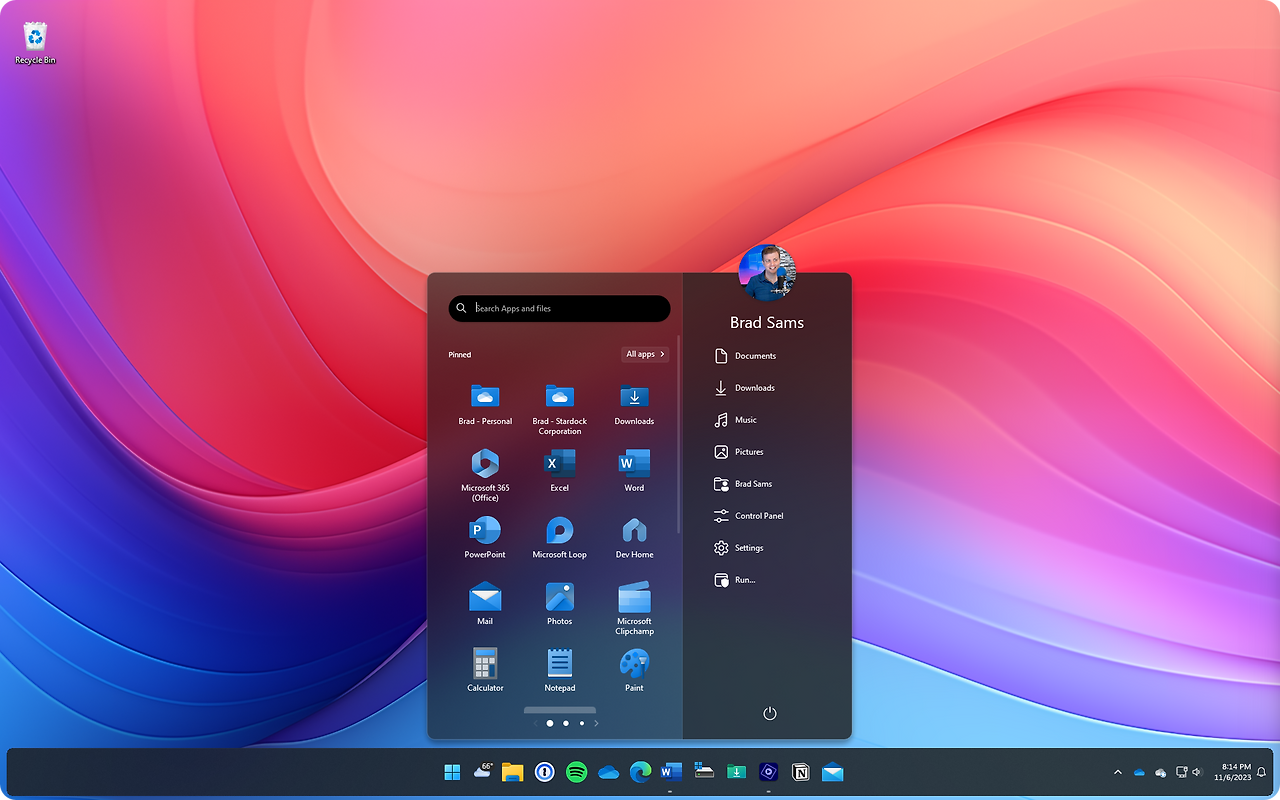
Windows 11의 시작 메뉴는 사용자들에게 가장 큰 논쟁거리 중 하나이며, 따라서 스타트 11(Start 11)과 같은 도구는 많은 사람들에게 거의 필수품입니다. 이 도구는 7달러의 유료 소프트웨어이지만, 더 나은 시작 메뉴가 필요하다면 그만한 가치가 있습니다.
Start11은 완전히 독특한 7가지 시작 메뉴 스타일을 제공하는데, 일부는 이전 버전의 Windows에서 영감을 얻었고 일부는 Windows 11 디자인을 기반으로 하여 모든 앱 목록과 앱을 그룹, 탭 및 페이지로 구성하는 기능으로 향상되었습니다. 또한 Start11은 다양한 사용자 지정 기능을 제공하므로 시작 메뉴의 색상이나 질감을 변경하고 투명도를 조정하여 원하는 모양을 얻을 수 있습니다.
Start11에는 일부 작업 표시줄 사용자 지정 기능도 포함되어 있지만, 시작 메뉴에 관한 모든 것이 포함되어 있으며 훌륭합니다.
6. TranslucentTB
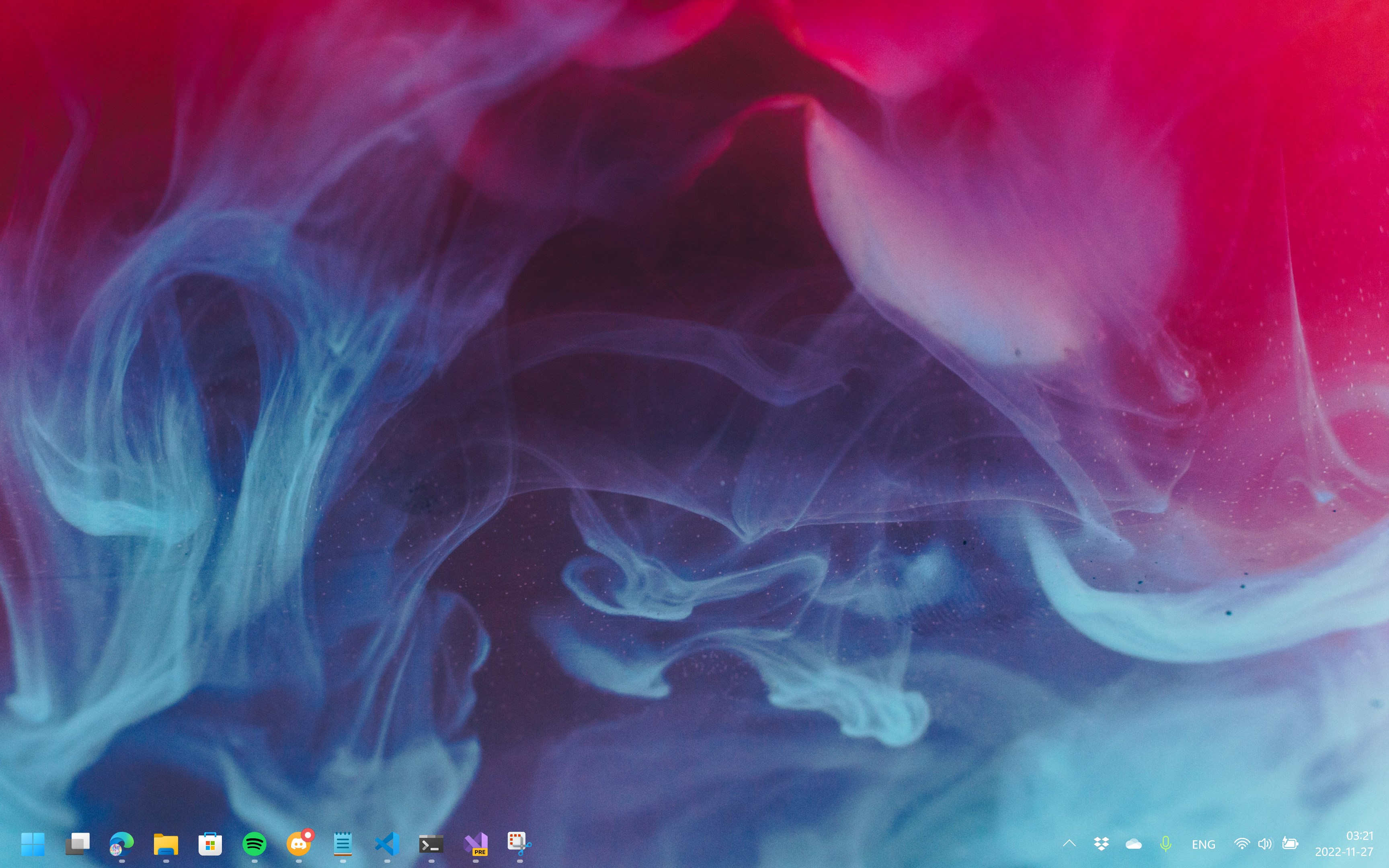
TranslucentTB는 용도를 정확히 알려주는 매우 간단한 앱입니다. 투명도가 매우 낮은 Windows 11의 작업 표시줄과 달리 제대로 된 반투명 또는 투명 작업 표시줄을 제공하기 위해 만들어졌습니다.
투명도 효과(완전히 투명하게 만들 수 있는 수준까지)를 변경하는 것 외에도 작업 표시줄의 색상을 변경하여 약간의 개성을 더할 수 있습니다. 매우 간단한 앱이지만 기능이 훌륭하고 완전히 무료이므로 사용해 보는 것도 나쁘지 않습니다.
7. 레인미터
레인미터(Rainmeter)의 작동 방식은 커뮤니티에서 만든 플러그인(또는 스킨)을 다운로드하면 새로운 기능, UI 요소 등을 추가하는 등 모든 종류의 작업을 수행할 수 있습니다.
Rainmeter의 가장 큰 단점은 이러한 스킨을 직접 찾아야 하기 때문에 시작하기가 조금 어렵다는 것입니다. 하지만 최근에 Windows를 macOS처럼 보이게 만드는 방법에 대한 가이드를 작성했는데, Rainmeter에는 macOS와 유사한 메뉴 모음과 일부 위젯을 구현하여 매우 인상적인 작업을 수행하는 몇 가지 스킨이 있습니다. 약간의 작업이 필요하지만, Rainmeter는 아마도 가장 유연한 사용자 지정 앱 중 하나일 것입니다.
마치며
이상에서 소개한 모든 앱을 설치하든 몇 개만 설치하든, 이 앱들을 사용하면 Windows PC를 다른 것과는 다른 느낌으로 만들 수 있습니다. 예산과 기술 수준에 따라 다양한 옵션들을 사용하면 자신의 PC를 훨씬 더 흥미롭게 만들 수 있습니다.
'IT Info' 카테고리의 다른 글
| 숨겨진 보석처럼 정말 유용한 Windows 무료 앱 20개 (14) | 2025.04.01 |
|---|---|
| 챗GPT에서 "프로젝트"를 사용하는 방법 (3) | 2025.03.31 |
| 메일 병합을 사용하여 개인화된 대량 이메일 보내는 법 (3) | 2025.03.29 |
| [엑셀러TV] 최근 공유된 정보 목록 (10) | 2025.03.27 |
| PDF 파일을 암호로 보호하는 3가지 방법 (6) | 2025.03.26 |







